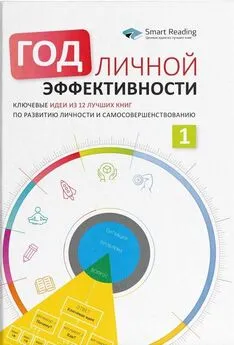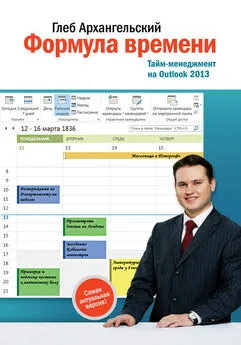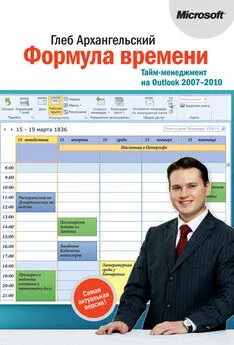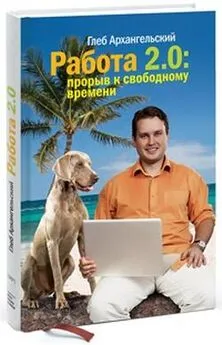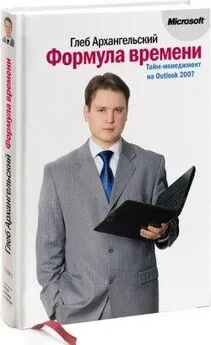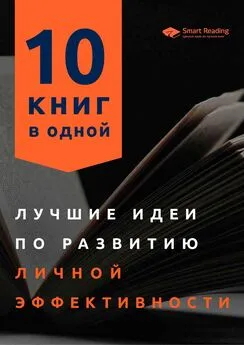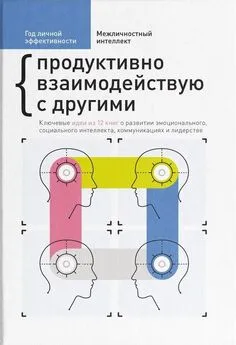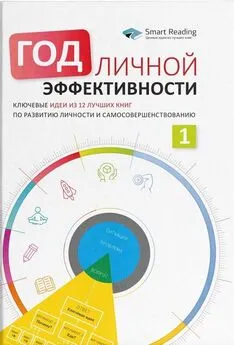Глеб Архангельский - Организация времени. От личной эффективности к развитию фирмы
- Название:Организация времени. От личной эффективности к развитию фирмы
- Автор:
- Жанр:
- Издательство:Питер
- Год:2008
- Город:СПб
- ISBN:978-5-91180-848-8
- Рейтинг:
- Избранное:Добавить в избранное
-
Отзывы:
-
Ваша оценка:
Глеб Архангельский - Организация времени. От личной эффективности к развитию фирмы краткое содержание
Проблема нехватки времени, стрессов и перегрузок на этой почве типична для современного менеджера. В книге известного консультанта по управлению временем, координатора Тайм-менеджерского сообщества, создателя интернет-проекта www.improvement.ru, компактно и систематизированно представлены наиболее эффективные технологии организации времени. В книге приведены уникальные методы корпоративного внедрения тайм-менеджмента. На материале реальных проектов автор показывает, как в условиях хаоса и неопределенности применить управление временем для развития и повышения эффективности работы вашего подразделения или фирмы. Третье издание переработано и дополнено новыми материалами и методиками, в частности полностью переработан раздел, посвященный работе с различными программными приложениями.
Компакт-диск прилагается только к печатному изданию.
Организация времени. От личной эффективности к развитию фирмы - читать онлайн бесплатно ознакомительный отрывок
Интервал:
Закладка:
Уменьшить количество оповещений помогает простая техника: планирование по реперным точкам. "Репер" (от франц. repere — ориентир) — понятие из артиллерии. Это некоторая заметная точка на местности, например водокачка, высокое дерево, от которой отсчитывается направление при стрельбе. Если есть такой заметный ориентир, жизнь существенно облегчается: не нужно вычислять, какие координаты у вражеского танка, лейтенанту-разведчику достаточно сообщить на батарею по рации, насколько правее/левее или дальше/ближе взять от репера.
При создании оповещений этот подход используется следующим образом. Например, вы создаете задачу "Где-то в начале января созвониться с Ивановым". Вы знаете, что для вас основной день прозвона клиентов, предположим, вторник. Тогда "напоминалку" уместно поставить на первый вторник января. Аналогично, все клиентские дела, намеченные примерно на начало января, вы привязываете к этому первому вторнику. В начале января во вторник утром у вас появится десяток "напоминалок" о клиентских делах. Посмотрев их все, вы сможете точнее спланировать эти дела по расписанию недели (Иванов будет только в четверг, перенесем на четверг; Петрову позвоним прямо сейчас и т. д.). Таким образом, вы разбираете все напоминалки в один день, день реперной точки, а не сталкиваетесь с ними в самые разные моменты в начале января.
Кроме "Дня прозвона клиентов", достаточно часто используемой реперной точкой является "День просмотра долгосрочных задач и мыслей". У автора, например, это последняя суббота месяца. Задача "Во время летнего делового спада внедрить в компании такую-то новую технологию" будет отнесена к последней субботе июня. В последнюю субботу июня, скорее всего, появится пять-десять оповещений о такого рода задачах, и их можно будет запланировать на какое-то более точное время.
Расстановка приоритетов: важное — красным!
Один из главных секретов успешного управления личным временем — грамотная расстановка приоритетов. В любом списке задач выделяйте главное — и начинайте именно с него — вот самое важное правило в этом деле. Microsoft Outlook позволяет этот процесс автоматизировать и сделать более удобным.
Создайте в Outlook несколько задач, о которых вам необходимо помнить. Например:
• "Петров: проверить готовность отчета";
• "В банке: оплатить домашний Интернет";
• "Проект А: подготовиться к встрече";
• "Сделать презентацию по новому продукту".
Рекомендую начать со среднесрочных задач, т. е. таких, которые нужно выполнить в ближайшие несколько недель. Если вы активно пользуетесь бумажным ежедневником, не рекомендую сразу пытаться "перепрыгнуть" с него на Outlook. Оставьте пока краткосрочные встречи и задачи в ежедневнике, а вот среднесрочные создавайте в Outlook. Тем более что именно со среднесрочными задачами Outlook справляется гораздо лучше ежедневника.
В дальнейшем мы будем разбирать все техники планирования времени с помощью Outlook на одном большом управленческом "кейсе". Чтобы никому из представителей различных отраслей и профессий не было обидно, возьмем в качестве главного героя хорошо всем известного "менеджера" — Остапа Бендера из "Золотого теленка". Типичный предприниматель, владелец малого бизнеса, несколько подчиненных (Козлевич, Балаганов и Паниковский), большой сложный проект (раскулачивание Александра Ивановича Корейко), много мелкой "текучки", необходимость создавать баланс работы и личной жизни (Зося Синицкая), и т. д.
Неупорядоченный список задач, составленный для Остапа Бендера на момент въезда в город Черноморск, можно увидеть на рисунке.
Неупорядоченный список задач на "Панели задач":

Как только вы внесете первые 10–15 задач, ориентироваться в них станет сложно. Поэтому важно сразу начать расставлять приоритеты: выделять наиболее значимые задачи, чтобы, согласно принципам тайм-менеджмента, начинать работу именно с них.
Outlook позволяет автоматически раскрашивать приоритетные задачи. Выделим приоритеты в работе Остапа Ибрагимовича: очевидно, первым делом необходимо обеспечить команду проекта деньгами на текущее существование и выяснить адрес тов. Корейко. После отыскания некоторого количества денег и выяснения адреса можно будет уже заняться поиском жилья и запугиванием Корейко.
Приоритезированный список задач для Остапа Бендера вы можете видеть на рисунке.
Приоритезированный список задач на "Панели задач":
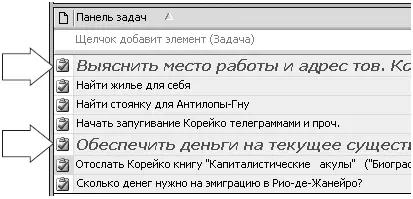
Если при создании задачи вы выбирали "Важность — высокая", то Outlook будет по умолчанию выделять ее более крупным и красивым шрифтом (на приоритезированные задачи указывают стрелки). Если задача потеряла актуальность, вы снимаете "Высокую" важность и она возвращается к обычному шрифту и цвету. Таким образом, Outlook помогает вам структурировать ваше внимание, сразу видеть в списке главное, не рассеиваясь на мелочи.
Мы решили управленческую задачу: концентрироваться на приоритетном. Разберемся теперь, как решить ее технически, т. е. что нужно сделать в настройках Outlook, чтобы получать красивый приоритезированный список задач.
Как настроить пользовательское представление. Правила автоформатирования
Настроить пользовательское представление означает побудить Outlook показывать задачи сгруппированными, отсортированными и раскрашенными именно так, как вам хочется.
Для эффективной работы с Outlook нужно знать всего два словосочетания и пять кнопок. Два волшебных словосочетания — "пользовательское представление" и "пользовательское поле". О пяти кнопках — чуть дальше.
Пользовательское представление — это некий взгляд на список задач, возможность представить их именно так, как хотите вы. То есть сгруппированными по смыслу, раскрашенными в разные цвета, упорядоченными по алфавиту или дате и т. д. Поскольку для Outlook вы — пользователь, то и настроенное представление называется пользовательским, в отличие от стандартных представлений, уже заложенных в Outlook.
Возможность увидеть приоритетные задачи раскрашенными и отображенными крупным шрифтом — это как раз пример пользовательского представления. Давайте на этом примере разберемся, как настраивать удобное вам представление.
1. Кликните правой кнопкой мыши на серой надписи "Панель задач" в панели задач (стрелка 1).
2. В появившемся меню выберите пункт "Изменить текущее представление" (стрелка 2).
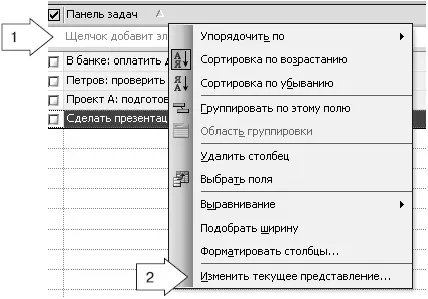
Мы вошли в то место, где можем менять текущее представление "Панели задач". Перед собой вы видите такое меню:
Читать дальшеИнтервал:
Закладка:


![Робин Шарма - Клуб «5 часов утра» [Секрет личной эффективности от монаха, который продал свой «феррари»]](/books/1073516/robin-sharma-klub-5-chasov-utra-sekret-lichnoj-eff.webp)